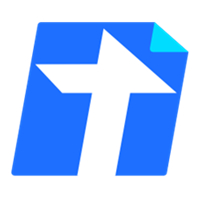各位使用腾讯文档的同学们,你们知道怎么查看好友申请了文档吗?在这篇教程内小编就为各位呈现了腾讯文档查看好友申请了文档的访问与编辑权限的详细步骤。
腾讯文档查看好友申请了文档的访问与编辑权限的详细步骤
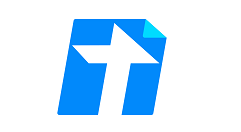
操作方式1:
进入任意文档--点击界面右上角的头像--选择「 系统通知 」;

进入「 通知列表 」--选择「 全部文档 」,对相应的申请点击「 同意/拒绝 」。

操作方式2:
登录腾讯文档,进入文档列表--点击界面右上角的「 通知中心 」--进入「 通知列表 」--对相应的申请点击「 同意/拒绝 」。

以上这里为各位分享了腾讯文档查看好友申请了文档的访问/编辑权限的详细教程。有需要的朋友赶快来看看本篇文章吧。